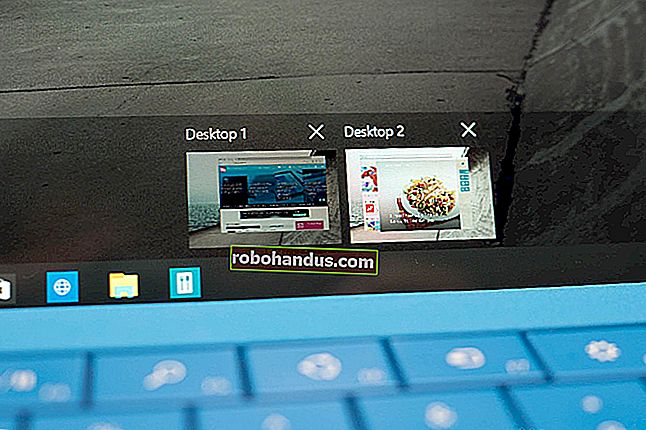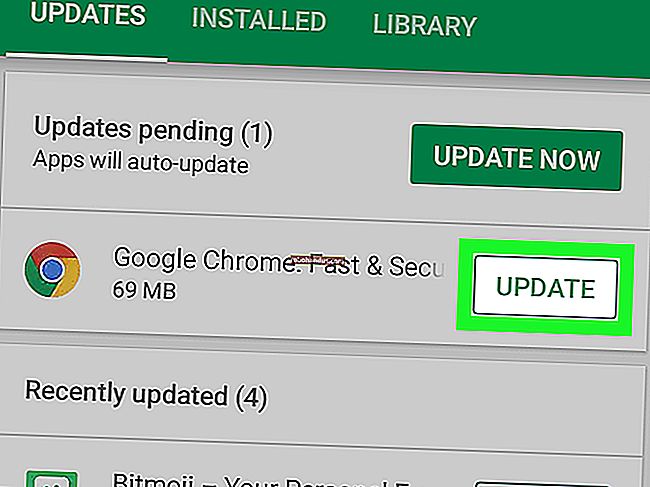Bilgisayarınızı Bir Diskten veya USB Sürücüsünden Nasıl Önyüklenir

Genellikle bilgisayarınızı, işletim sisteminizi (Windows gibi) içeren ana sabit sürücüsünden başlatırsınız. Ancak bazen bir CD, DVD veya USB sürücüsünden önyükleme yapmanız gerekebilir - örneğin, bir kurtarma programı çalıştırıyorsanız veya Linux gibi yeni bir işletim sistemini deniyorsanız.
Bunu yapmak için, bilgisayarınızın BIOS'una işletim sistemini normalden farklı bir yerden yüklemesini söylemeniz gerekir. Bunu iki şekilde yapabilirsiniz: BIOS veya UEFI bellenimindeki önyükleme sırasını değiştirerek (böylece her seferinde CD veya USB'den önyükleme yapmaya çalışır) veya başlangıçta bir önyükleme menüsüne erişerek (böylece yalnızca CD'den önyüklenir) veya bir kez USB). Bu kılavuzda size her iki yöntemi de göstereceğiz. İlki siz değiştirene kadar kalıcıdır, ancak her bilgisayarda bulunmalıdır. İkinci yöntem daha hızlıdır, ancak her makinede olmayabilir.
NOT: Bu işlem her bilgisayarda farklı görünecektir. Buradaki talimatlar işlem boyunca size yol gösterecektir, ancak ekran görüntüleri tamamen aynı görünmeyecektir.
Bilgisayarınızın Önyükleme Sırasını Nasıl Değiştirirsiniz?
Önyükleme sırası, bilgisayarınızın ne kadar yeni olduğuna bağlı olarak bilgisayarınızın BIOS'unda veya UEFI sabit yazılımında kontrol edilir.
BIOS'a erişmek için bilgisayarınızı yeniden başlatmanız ve önyükleme işleminin başında belirli bir tuşa basmanız gerekir. Bu anahtar genellikle önyükleme işlemi sırasında ekranda görüntülenir. Örneğin, "Kuruluma girmek için basın" veya "BIOS'a erişmek için F2'ye basın" yazan bir mesaj görebilirsiniz. Doğru zamanda gerekli tuşa basın ve bilgisayarınızın BIOS'u görünecektir.
Sil ve F2 muhtemelen en yaygın tuşlar olsa da, bilgisayarınız F1, Escape veya Ctrl + Alt + Escape gibi başka bir tuşa ihtiyaç duyabilir. Gerekli anahtarı ekranda görmüyorsanız, bilgisayarınızın kılavuzuna bakın veya Google'da bilgisayarınızın model adını ve "bios anahtarını" arayın. (Kendi bilgisayarınızı kurduysanız, bunun yerine anakartın kılavuzuna bakın.)

İLGİLİ: UEFI Nedir ve BIOS'tan Nasıl Farklıdır?
Windows 8 veya 10 ile birlikte gelen çoğu yeni bilgisayarın sahip olacağı UEFI sabit yazılımına sahip bir PC'de, bu menüye erişmek için önyükleme sırasında bir tuşa basamayabilirsiniz. Bunun yerine, önce Windows'a önyüklemeniz gerekir. Başlat menüsünde veya oturum açma ekranında "Yeniden Başlat" seçeneğine tıklarken "Shift" tuşunu basılı tutun. Windows, özel bir önyükleme seçenekleri menüsüne yeniden başlayacaktır.

Bilgisayarınızın UEFI ayarları ekranına erişmek için bu menü ekranındaki Sorun Giderme> Gelişmiş Seçenekler> UEFI Ürün Yazılımı Ayarları'nı tıklayın.
Bu önyükleme menüsü, bilgisayarınızın düzgün bir şekilde önyükleme konusunda sorun yaşıyorsa otomatik olarak görünecektir, bu nedenle, bilgisayarınız Windows'u başlatamasa bile ona erişebilmeniz gerekir.

BIOS veya UEFI ürün yazılımı menüsüne girdikten sonra, bir çeşit "Önyükleme" seçenek menüsü arayın. Şanslıysanız, ekranın üst kısmında Boot adında bir sekme olacaktır. Değilse, bu seçenek başka bir sekmenin altında olabilir.

BIOS'ta gezinmek için ok tuşlarını kullanın. Bir şey seçmek için Enter tuşuna basın. Genelde, ekranınızın sağ alt köşesinde kullanabileceğiniz tuşların bir listesini görürsünüz. UEFI sabit yazılımına sahip bazı yeni bilgisayarlar bu ekranda fare kullanmanıza da izin verebilir.

Önyükleme aygıtlarını listeleyen önyükleme sırası ekranını bulun. Bu, Önyükleme sekmesinin kendisinde veya Önyükleme Sırası seçeneğinin altında olabilir.

Devre dışı bırakmak veya başka bir önyükleme aygıtı belirlemek için bir seçenek seçin ve değiştirmek için Enter tuşuna basın. Cihazları öncelik listesinde yukarı veya aşağı taşımak için + ve - tuşlarını da kullanabilirsiniz. (Bu adımlar bazı bilgisayarlarda biraz farklı olabilir; ekranınızdaki klavye kısayolları listesine bakın.)

Bilgisayarımızda USB bağlantı noktaları olmasına rağmen “USB sürücüsünün” listede bir seçenek olarak görünmediğini unutmayın. Bilgisayarımızı başlatmadan ve bu ekrana erişmeden önce bilgisayara bir USB cihazı bağlasaydık, listede USB sürücü seçeneğini görürdük. Bazı bilgisayarlar, bir sürücü bağlı değilken bile USB sürücü seçeneğini görüntülerken, bazıları yoktur.
Önyükleme sırası bir öncelik listesidir. Örneğin, önyükleme sıranızda "USB sürücü" "sabit sürücünün" üzerindeyse, bilgisayarınız USB sürücüsünü deneyecek ve bağlı değilse veya işletim sistemi yoksa, sabit sürücüden önyükleme yapacaktır.
Ayarlarınızı kaydetmek için Kaydet ve Çık ekranını bulun. Değişiklikleri kaydetmek ve bilgisayarınızı yeniden başlatmak için "Değişiklikleri Kaydet ve Sıfırla" veya "Değişiklikleri Kaydet ve Çık" seçeneğini seçin ve Enter tuşuna basın.
Ayarlarınızı kaydetmek ve bilgisayarı sıfırlamak için belirli bir tuşa da basabilirsiniz. "Değişiklikleri sil ve çık" seçeneğini değil, "kaydet ve çık" seçeneğini seçtiğinizden emin olun.

Bilgisayarınız yeniden başladığında, yeni önyükleme sırası önceliğinizi kullanarak önyüklenir.
Bilgisayarınızın Önyükleme Menüsüne Nasıl Erişilir (Varsa)
Önyükleme sıranızı değiştirme ihtiyacını azaltmak için, bazı bilgisayarlarda Önyükleme Menüsü seçeneği bulunur.

Bilgisayarınızı başlatırken önyükleme menüsüne erişmek için uygun tuşa (genellikle F11 veya F12) basın. Bu, önyükleme sıranızı kalıcı olarak değiştirmeden belirli bir donanım aygıtından bir kez önyükleme yapmanıza olanak tanır.

UEFI tabanlı bir bilgisayarda - yine, Windows 8 veya 10 ile birlikte gönderilen çoğu bilgisayar UEFI kullanır - gelişmiş önyükleme seçenekleri menüsünden bir önyükleme aygıtı seçebilirsiniz.
Windows içinden, Shift tuşunu basılı tutun ve Başlat menüsünde veya oturum açma ekranında "Yeniden Başlat" seçeneğini tıklayın. Bilgisayarınız önyükleme seçenekleri menüsüne yeniden başlayacaktır.
Bu ekranda "Bir cihaz kullan" seçeneğini seçin ve USB sürücü, DVD veya ağdan önyükleme gibi önyüklemek istediğiniz bir cihazı seçebilirsiniz.